Apple ცოტა ხნის წინ გამოვიდა iOS 16 თავისი სმარტფონებისთვის, შემოაქვს უამრავი ფუნქციები და დიზაინის ცვლილებები. ზოგიერთი მნიშვნელოვანი ცვლილება მოიცავს ახალს რეგულირებადი დაბლოკვის ეკრანი, მოხერხებული Photo Cutout ფუნქცია, iMessage-ის პარამეტრების რედაქტირება და გაუქმება და ტექსტის თარგმნის შესაძლებლობა როგორც კამერის აპიდან, ასევე ფოტო ბიბლიოთეკიდან.
რეკომენდებული ვიდეოები
Ადვილი
5 წუთი
აიფონი
iOS 16 ან უფრო ახალი
დაბლოკვის ეკრანი ხედავს ზოგიერთ ყველაზე თვალსაჩინო ცვლილებას და ახლა მისი პერსონალიზირება შესაძლებელია უფრო მეტად, ვიდრე ოდესმე. iOS 16-ით, Apple ასევე საშუალებას გაძლევთ შეცვალოთ დროის შრიფტი თქვენს დაბლოკვის ეკრანზე. ახალი ნაგულისხმევი შრიფტი უფრო სქელი გამოიყურება, ვიდრე iOS 15-ზე, ასე რომ, თუ არ ხართ ფანი, შეგიძლიათ მარტივად შეცვალოთ იგი. სინამდვილეში, თქვენ შეგიძლიათ აირჩიოთ რვა ხელმისაწვდომი შრიფტის სიიდან და ასევე შეცვალოთ მათი ფერი.
აქ არის მარტივი, ნაბიჯ-ნაბიჯ სახელმძღვანელო, რომელიც დაგეხმარებათ დააკონფიგურიროთ დროის შრიფტი თქვენს დაბლოკვის ეკრანზე. უბრალოდ დარწმუნდით თქვენს ტელეფონს აქვს iOS 16, რადგან ოპერაციული სისტემის წინა გამეორებებს ეს ფუნქცია არ გააჩნია.
როგორ შევცვალოთ საათის შრიფტი iOS 16-ის დაბლოკვის ეკრანზე
Apple-მა შეინარჩუნა მთელი პროცესი მარტივი და მარტივი. ამ ფუნქციის მოსაძებნად არ გჭირდებათ თქვენი ტელეფონის პარამეტრების შესწავლა. პირიქით, შეგიძლიათ პერსონალიზაციის მენიუს ახსნა პირდაპირ თქვენი ტელეფონის დაბლოკვის ეკრანიდან.
Ნაბიჯი 1: გადადით თქვენი ტელეფონის დაბლოკვის ეკრანზე და ხანგრძლივად დააჭირეთ ნებისმიერ ვაკანტურ ადგილს პერსონალიზაციის მენიუს გასაშვებად.

ნაბიჯი 2: თქვენ მოგესალმებათ პერსონალიზაციის მოთხოვნა. ახლა შეგიძლიათ აირჩიოთ, იმუშაოთ ჩაკეტილ ეკრანზე თუ მთავარ ეკრანზე, თუ iOS 16.1-ზე ხართ. წინააღმდეგ შემთხვევაში, თქვენ პირდაპირ დაიწყებთ დაბლოკვის ეკრანის რედაქტირებას.
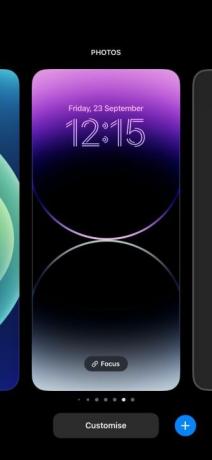
დაკავშირებული
- როგორ ჩამოტვირთოთ iOS 17 ბეტა თქვენს iPhone-ზე ახლავე
- როგორ დავამატოთ ვიჯეტები iPhone-ის დაბლოკვის ეკრანზე iOS 16-ზე
- როგორ მოვძებნოთ გადმოწერილი ფაილები თქვენს iPhone ან Android სმარტფონზე
ნაბიჯი 3: ახლა თქვენ უნდა დააჭიროთ საათი ზემოთ დაამატეთ ვიჯეტები ვარიანტი.
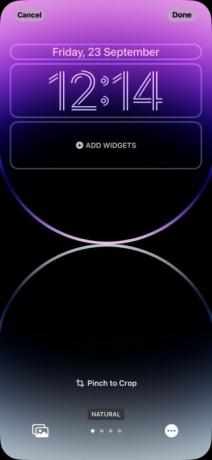
ნაბიჯი 4: ქვემოდან უნდა გამოჩნდეს ახალი მენიუ შრიფტების სიმრავლით. შემდეგ შეგიძლიათ აირჩიოთ რომელიმე მათგანი თქვენი უპირატესობის მიხედვით. თქვენ მიერ არჩეული შრიფტის გადახედვა გამოჩნდება ზედა.

ნაბიჯი 5: შემდეგი, თქვენ ასევე შეგიძლიათ შეცვალოთ შრიფტის ფერი თქვენი ეკრანის ქვედა მხრიდან. როგორც კი ფერს შეეხებით, ქვემოთ გამოჩნდება სლაიდერი, რომელიც საშუალებას მოგცემთ შეცვალოთ მისი ინტენსივობა.
ნაბიჯი 6: როდესაც დაასრულებთ შრიფტისა და ფერის სრულყოფილ შესატყვისს თქვენი ჩაკეტილი ეკრანისთვის, შეეხეთ X ღილაკი ეკრანის მარჯვენა ცენტრში. თუ დაყენებულია როგორც ახალი, დაინახავთ მოთხოვნას, რომელსაც ეწოდება შენახვა როგორც ფონი წყვილი. შეეხეთ მასზე და ახლა შეგიძლიათ ისიამოვნოთ თქვენი ახალი დაბლოკვის ეკრანით.
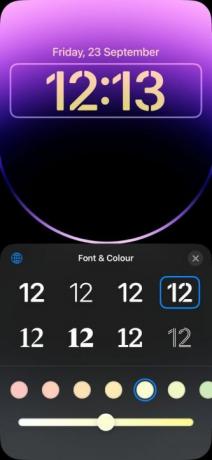
Apple-ის iOS უკვე დიდი ხანია აკრიტიკებს ბევრს იმის გამო, რომ არ არის პერსონალიზაციის მახასიათებლები. საბედნიეროდ, ყოველი ახალი გამეორებით, კომპანია გთავაზობთ პერსონალიზაციის ახალ ვარიანტებს. უახლესი iOS 16 მოყვება რამდენიმე მათგანს, განსაკუთრებით თქვენთვის iPhone-ის დაბლოკვის ეკრანი. შრიფტის შეცვლა ერთ-ერთი ასეთი შესანიშნავი დამატებაა - შეგიძლიათ გადახვიდეთ სხვადასხვა შრიფტებს შორის, როდესაც მოგწყინდებათ თქვენი დაბლოკვის ეკრანი.
რედაქტორების რეკომენდაციები
- როგორ ჩამოტვირთოთ iPadOS 17 ბეტა თქვენს iPad-ზე ახლავე
- როგორ გადააქციოთ Live Photo ვიდეოდ თქვენს iPhone-ზე
- როგორ გამორთოთ თქვენი iPhone 14 Pro-ის მუდამ ჩართული ეკრანი
- iOS 17-ის 17 ფარული ფუნქცია, რომლის შესახებაც უნდა იცოდეთ
- 16 საუკეთესო შეტყობინებების აპი Android-ისა და iOS-ისთვის 2023 წელს
განაახლეთ თქვენი ცხოვრების წესიDigital Trends ეხმარება მკითხველს თვალყური ადევნონ ტექნოლოგიების სწრაფ სამყაროს ყველა უახლესი სიახლეებით, სახალისო პროდუქტების მიმოხილვებით, გამჭრიახი რედაქციებითა და უნიკალური თვალით.




